لوحة مفاتيح وماوس رائعة، لكن بعض الألعاب تكون أفضل عند استخدام وحدة التحكم. إذا كان لديك وحدة تحكم Nintendo Switch Pro، فيمكنك توصيلها مباشرة بجهاز الكمبيوتر.
يعد هذا خيارًا ممتازًا للاعبين الذين يريدون استخدام وحدة تحكم ولكن ليس لديهم وحدة تحكم خاصة بالكمبيوتر الشخصي. يمكن أن يكون أيضًا الخيار الأمثل عند لعب ألعاب Nintendo التي تمت محاكاتها على جهاز الكمبيوتر الخاص بك. تابع القراءة لمعرفة كيفية توصيل وحدة تحكم Switch Pro بجهاز الكمبيوتر الخاص بك.
كيفية توصيل وحدة تحكم التبديل السلكية بجهاز الكمبيوتر
قبل البدء، تأكد من أن لديك وحدة تحكم Switch تعمل مع عمر البطارية الكامل وكابل USB لها. سوف تحتاج إلى توصيل هذا بمنفذ USB على جهاز الكمبيوتر الخاص بك. اتبع هذه الخطوات لتوصيل وحدة تحكم Switch الخاصة بك.
يمكنك الآن استخدام وحدة التحكم الخاصة بك مع جهاز الكمبيوتر الخاص بك. إذا كنت تريد استخدام وحدة التحكم الخاصة بك مع برنامج مثل Steam، فلدينا قسم حول ذلك أدناه.
كيفية توصيل وحدة التحكم بالتبديل اللاسلكي بجهاز الكمبيوتر
إذا كان لديك وحدة تحكم Switch لا تتطلب اتصالاً سلكيًا، فيمكنك أيضًا توصيلها بجهاز الكمبيوتر الخاص بك من خلال قائمة إعدادات جهاز Bluetooth الذي يعمل بنظام التشغيل Windows 10. يمكن القيام بذلك باستخدام كل من وحدات التحكم Pro ووحدات التحكم Joy-con. هذه أيضًا عملية مباشرة، وكل ما تحتاجه هو وحدة التحكم وجهاز الكمبيوتر الخاص بك. إذا لم يكن جهاز الكمبيوتر لديك مزودًا بتقنية Bluetooth مدمجة، فيمكنك استخدام دونجل أو محول Bluetooth.
إليك كيفية إنشاء اتصال Bluetooth:
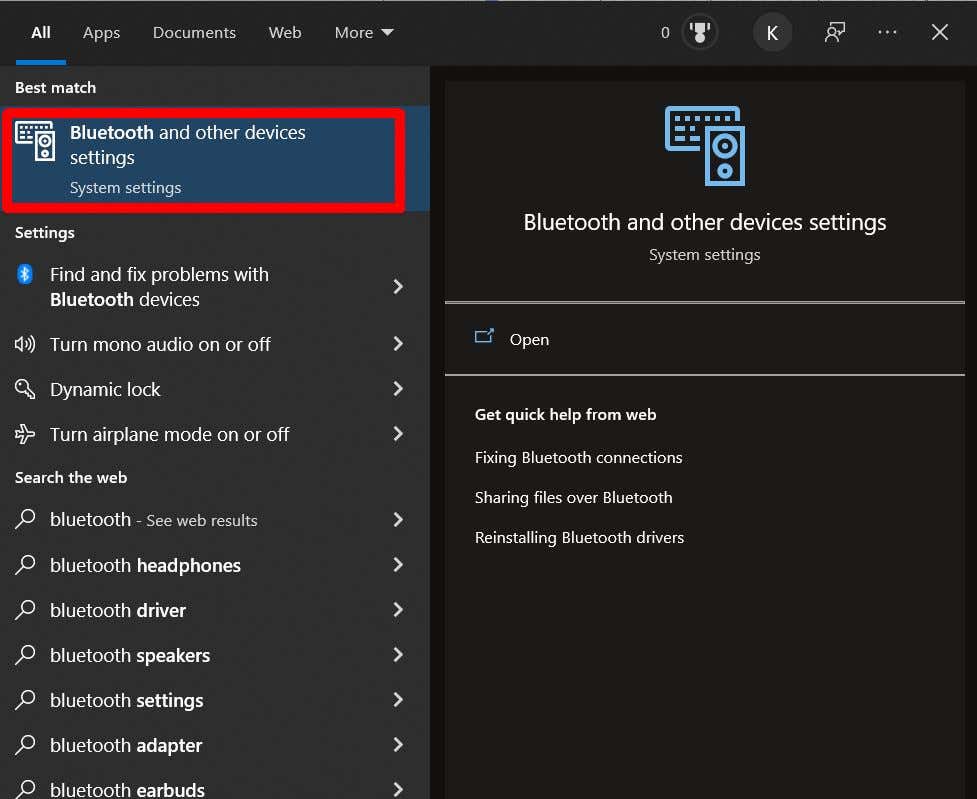
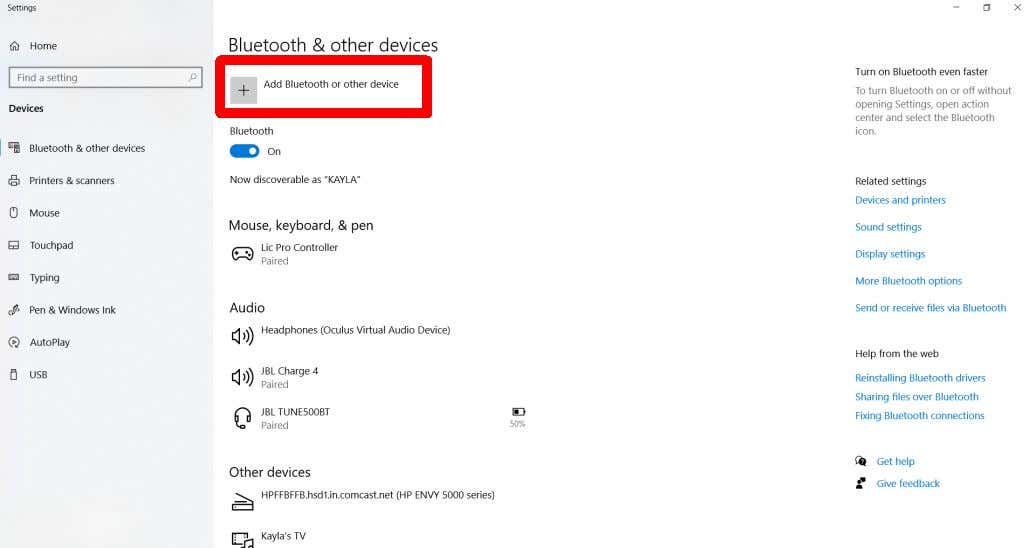
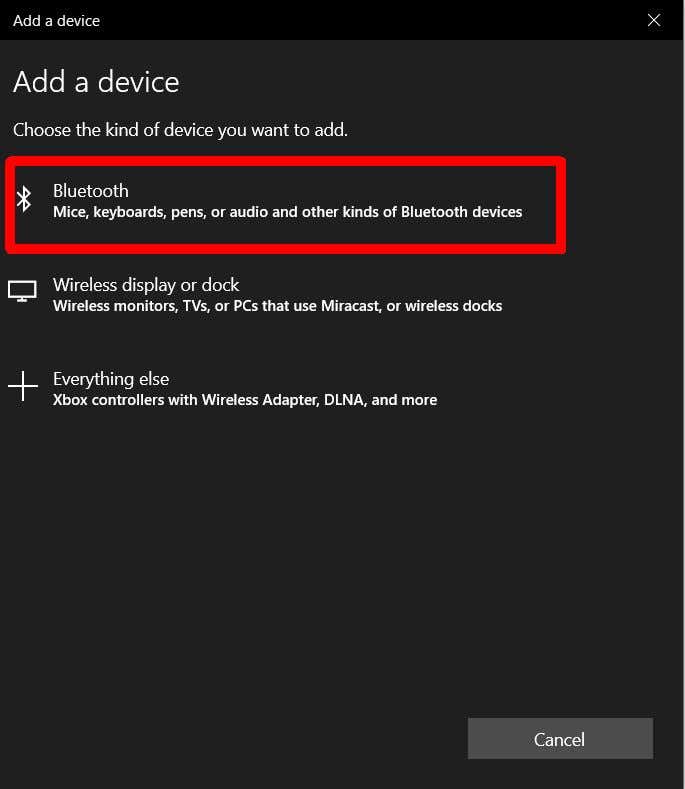
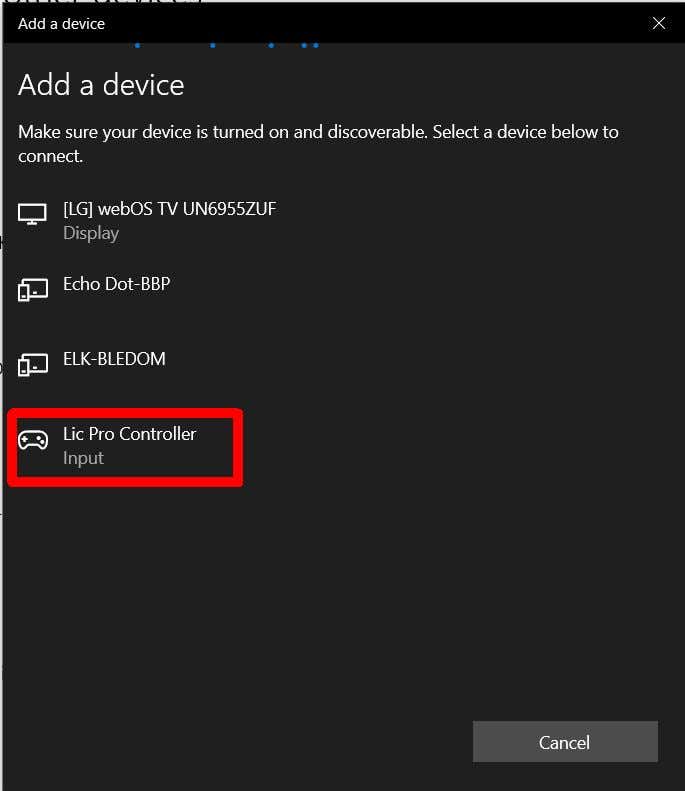
يمكنك الآن استخدام وحدة التحكم Switch الخاصة بك مع اتصال لاسلكي على جهاز الكمبيوتر الخاص بك.
كيفية استخدام وحدة التحكم بالتبديل على Steam
إذا كنت تلعب على جهاز كمبيوتر، فمن المحتمل أنك تستخدم Steam لتشغيل ألعابك وتشغيلها (إذا لم يكن الأمر كذلك، فسنرشدك إلى كيفية استخدام وحدة التحكم الخاصة بك مع البرامج الأخرى أيضًا.) ولحسن الحظ، فقد قام Steam دعم تكوين Nintendo Switch Pro لوحدات التحكم هذه.
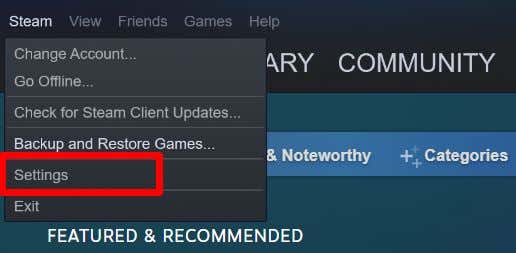
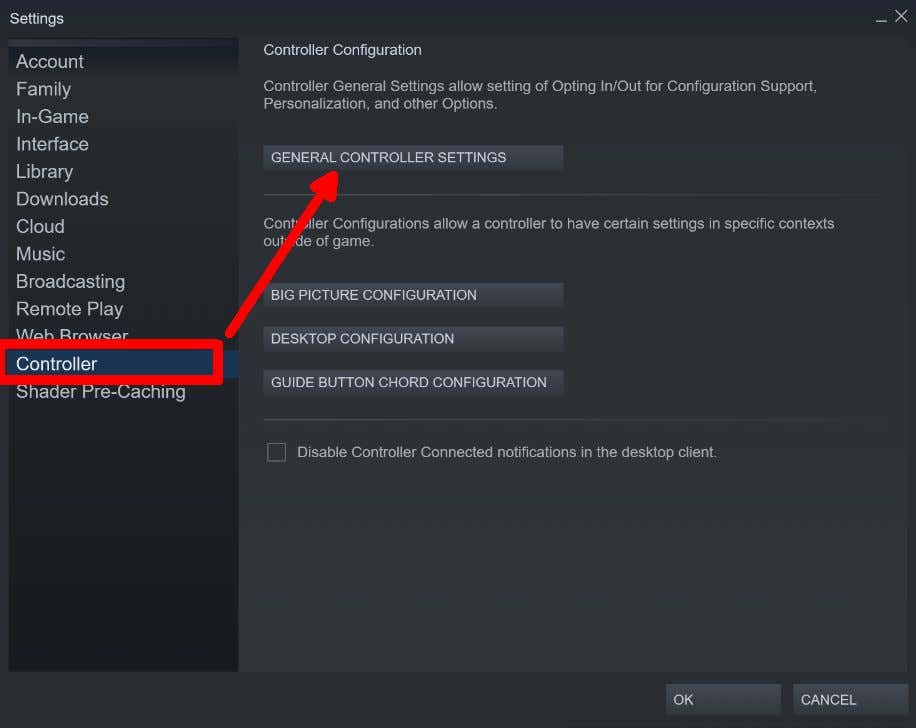
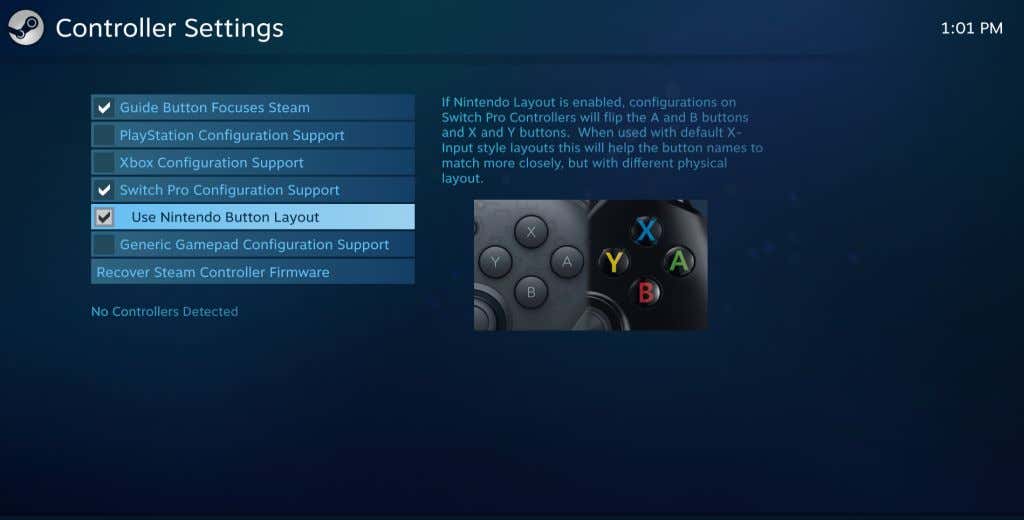
من هنا، يمكنك تحديد نوع تخطيط وحدة التحكم الذي تريد استخدامه من خلال Steam ومعايرته. يمكنك استخدام تخطيط زر Nintendo أو تخطيط وحدات التحكم الأخرى مثل Xbox. الآن، كل ما عليك فعله هو فتح اللعبة والبدء في استخدام وحدة التحكم الخاصة بك. تحقق من إعدادات لعبتك، حيث قد تحتاج إلى تمكين وحدة التحكم قبل استخدامها. بعض ألعاب Steam لا تدعم وحدة التحكم على الإطلاق.
عند تشغيل لعبة على Steam، قد تحتاج إلى إعداد وحدة التحكم ضمن إعدادات هذه اللعبة أيضًا. إذا كانت لعبة Steam متوافقة تمامًا مع وحدة التحكم، فعادةً ما تتغير مطالبات الزر لتعكس نوع وحدة التحكم التي تستخدمها. قد تتمكن من إعادة تعيين الأزرار والعصي التناظرية في إعدادات اللعبة.
كيفية استخدام وحدة تحكم Switch مع الألعاب التي لا تعتمد على Steam
يجعل Steam ممارسة الألعاب باستخدام وحدة التحكم Switch أمرًا سهلاً. ولكن مع أي ألعاب أو برامج محاكاة غير تابعة لشركة Steam، ستحتاج إلى استخدام طريقة أخرى لتوصيل وحدة التحكم الخاصة بك باللعبة. سيعتمد هذا على اللعبة التي تلعبها وما إذا كانت توفر الدعم لوحدات التحكم..
يمكنك توصيل وحدة تحكم Switch بجهاز الكمبيوتر الخاص بك باستخدام الطرق المذكورة أعلاه. ومع ذلك، عندما تكون داخل اللعبة، قد تحتاج أولاً إلى الانتقال إلى إعدادات وحدة التحكم وإعدادها قبل أن تكون متوافقة مع كل ما تلعبه.
يمكن الوصول إلى هذا في معظم الألعاب من خلال تحديد الخيارات أو الإعدادات في القائمة الرئيسية للعبة. من هناك، ابحث عن خيار لإعداد وحدة التحكم أو التكوين. قد ترغب في البحث عن لعبتك المحددة للتحقق مما إذا كانت متوافقة مع وحدات التحكم الموجودة على جهاز الكمبيوتر.
العب ألعاب الكمبيوتر باستخدام وحدة تحكم Switch
تعد وحدة تحكم Nintendo Switch خيارًا ممتازًا للعب ألعاب الكمبيوتر. إذا لم يكن لديك خيارات أخرى، مثل بلاي ستيشن أو وحدة تحكم Xbox، أو وحدة تحكم خاصة بالكمبيوتر الشخصي، فستقوم وحدة تحكم Switch بالمهمة أيضًا. من السهل للغاية إعداد وحدة تحكم Switch مع جهاز الكمبيوتر الخاص بك أيضًا، ولا يتطلب سوى اتصال USB أو استخدام Bluetooth. إذا كنت تستخدم Steam، فإنها تجعل من السهل توصيل وحدة تحكم Switch بألعابك.
باتباع الدليل أعلاه، ستتمكن من لعب ألعابك المفضلة باستخدام وحدة التحكم في لمح البصر.
.